Der Browser Google Chrome wird am häufigsten genutzt, da er auf den meisten Smartphones vorinstalliert ist. Wir zeigen, wie ihr ihn in Windows, Mac, Linux und auf dem Smartphone installiert.
Google Chrome
Version:122.0
Sprachen:Deutsch
Lizenz:Freeware
Plattformen:Windows Vista, Windows 7, Windows 8, Windows, Windows 10
Hersteller:Google
Chrome installieren (PC)
- Ladet euch die Installationsdatei herunter (Hier: Google-Webseite).
- Klickt auf Datei Speichern, wenn ihr gefragt werdet.
- Klickt ihr doppelt auf die heruntergeladene Datei, um die Installation zu starten.
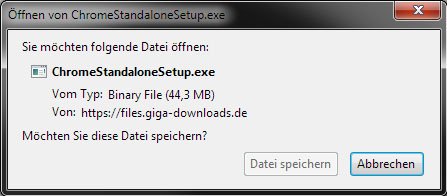
Startet danach Chrome, es wird euch ein Begrüßungsbildschirm angezeigt.
Chrome installieren (Mac)
- Ladet die Setup-Datei herunter.
- Öffnet die Datei googlechrome.dmg.
- Sucht im sich öffnenden Fenster das Chrome-Symbol und zieht es in den Ordner „Anwendungen“.
Chrome installieren (Linux)
- Ladet euch die Installationsdatei herunter.
- Klickt auf OK, um das Paket zu öffnen.
- Klickt auf Install Package (Paket installieren).
Chrome installieren (Smartphone / Android)
Installiert die App aus dem Store:
Tipp: Sofern Chrome auf eurem System Probleme macht, deinstalliert den Browser zunächst und installiert ihn erneut.
Hat dir der Beitrag gefallen? Folge uns auf WhatsApp und Google News und verpasse keine Neuigkeit rund um Technik, Games und Entertainment.
